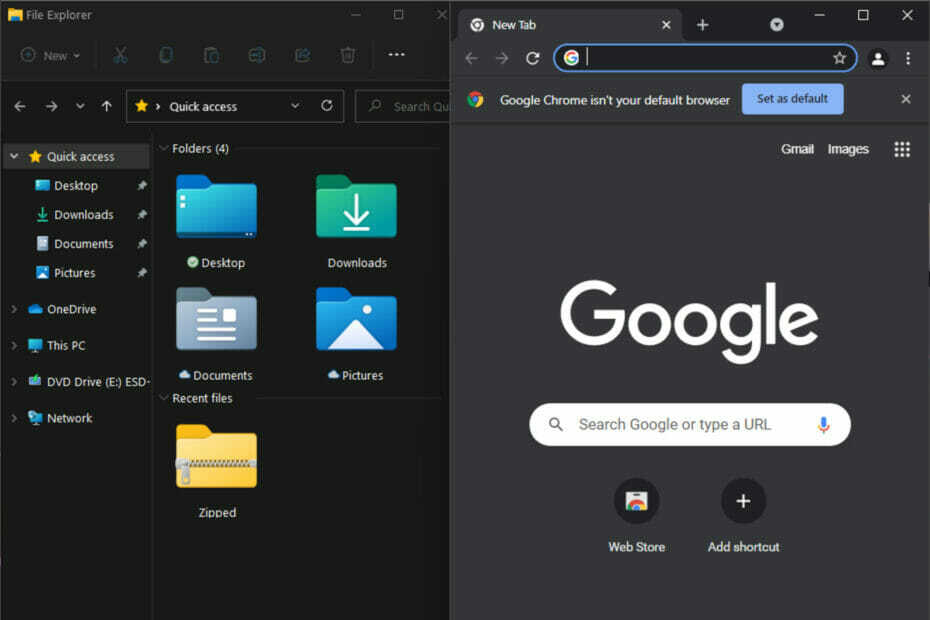- Windows 11 låter dig rotera skärmen, vilket är en fantastisk funktion som är användbar på flera enheter.
- Du kan enkelt ändra dess orientering via ditt operativsystems skrivbord.
- Inställningsmenyn visar sig vara det mest praktiska alternativet för att göra det.
- Din enhets tillverkare Control Center kan också hjälpa dig att rotera Windows 11-skärmen.

Denna programvara kommer att reparera vanliga datorfel, skydda dig från filförlust, skadlig programvara, maskinvarufel och optimera din dator för maximal prestanda. Fixa PC-problem och ta bort virus nu i tre enkla steg:
- Ladda ner Restoro PC Repair Tool som kommer med patenterad teknologi (patent tillgängligt här).
- Klick Starta skanning för att hitta Windows-problem som kan orsaka PC-problem.
- Klick Reparera allt för att åtgärda problem som påverkar din dators säkerhet och prestanda
- Restoro har laddats ner av 0 läsare denna månad.
Microsoft-användare undrar hur man roterar skärmen i Windows 11, och dagens guide kommer att ta upp tre enkla alternativ som du definitivt borde prova.
OS erbjuder dig några praktiska metoder för att anpassa din skärmorientering. Som tur är är de extremt lika det vi känner till Windows 10 skärmrotation.
Du får utföra den här åtgärden i samma huvudlägen: liggande, stående och väntläge. Vi kommer att förklara var och en av dem i slutet av den här artikeln. Se därför till att du läser den fullständigt.
Innan vi upptäcker hur du kan ändra skärmorienteringen i Windows 11, låt oss ta en titt på några viktiga fördelar med att göra det.
Varför skulle jag rotera min Windows 11-skärm?
Om du är en programmerare och har en extern bildskärm kan det förbättra effektiviteten när du tittar på koden om du vänder skärmen till stående läge.
För dig som använder en surfplatta, skulle ändra orienteringen på skärmen säkert göra en enorm skillnad i hur du läser en bok eller ett dokument.
Och på tal om det, kolla in dessa bästa e-bokhanteringsprogram för din PC. Du kommer säkert att hitta några bra idéer för att effektivt organisera ditt bibliotek.
Andra alternativ inkluderar att vända skärmen för att busa en vän eller återgå till landskapsdesignen efter att ha anropat rotationsläget av misstag.
Hur kan jag enkelt rotera skärmen i Windows 11?
1. Genom Windows Desktop
- I din Windows 11 skrivbord, högerklicka var som helst och välj sedan Skärminställningar.
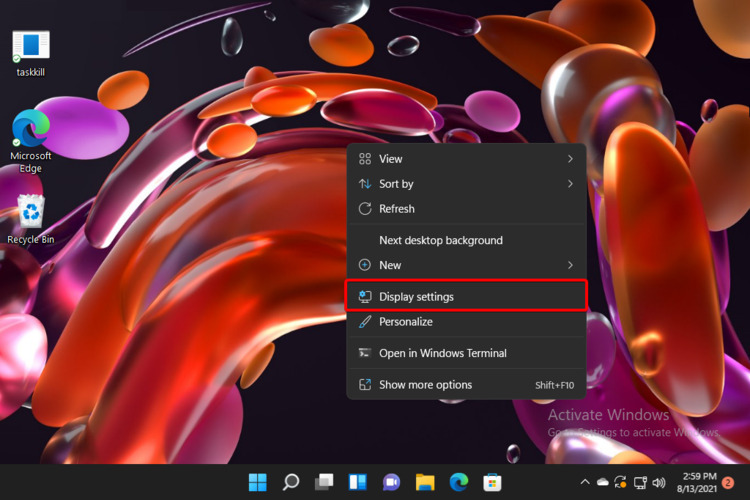
- De Skärminställningar fönstret öppnas.
- Sök efter Visa orientering sektion.

- Rulla ned menyn och välj vilken design du vill ha.
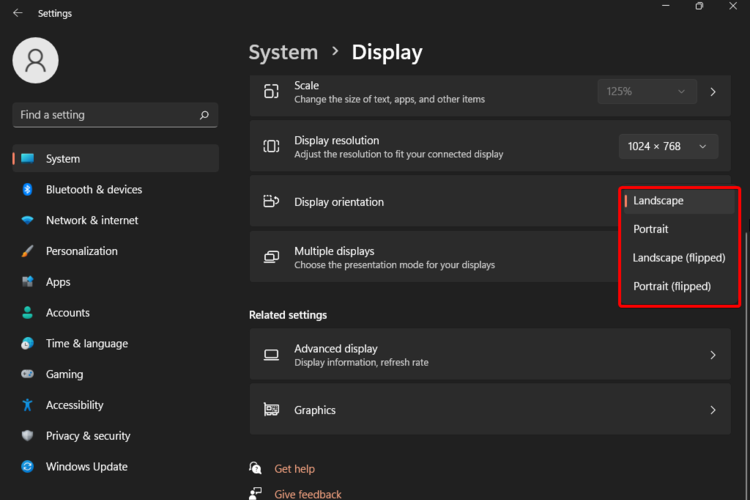
- Bekräfta ändringarna genom att klicka på Behåll ändringar knapp.
Detta är det enklaste sättet att ändra din Windows 11-skärmorientering. Med OS: s skrivbord kommer du automatiskt att hoppa in på Display-sidan utan att gå igenom huvudmenyn Inställningar.
2. Använd Windows Aktivitetsfält
- Klicka på Windows-ikonen från aktivitetsfältet på skrivbordet.
- Öppna inställningar meny.

- Klicka på Systemet, navigera sedan till Visa.

- Leta igen efter Visa orientering sektionen, öppna sedan rullgardinsmenyn och välj vilken modell du behöver.
- För att spara justeringarna, klicka på Behåll ändringar knapp.
Det här alternativet har samma effekt som det föregående. Men som du kan se kräver det ytterligare steg för att komma till visningssidan.
3. ANVÄND enhetstillverkarens kontrollpanel
- Öppna valfri webbläsare.
- Sök efter tillverkaren av din grafikdrivrutin Kontrollpanel/Center (Vanligtvis Nvidias kontrollpanel eller AMD Catalyst Control Center).
- Ladda ner Windows 11 grafikdrivrutin version.
- Följ instruktionerna på skärmen för att installera den.
- I den Sammanhang menyn, välj Grafikegenskaper.
- För det mesta bör alternativet för skärmrotation visas som en rullgardinsmeny eller en skjutlist.
Vad ska jag veta om skärmlägen?
-
Landskap – Som du observerade i våra rekommenderade steg är standardalternativet Landskap. Det hänvisar till horisontell orientering av din skärm men kan också användas för specifika dokument eller bilder. Detta är det mest använda alternativet eftersom det skapar ett helt perspektiv, perfekt för PC eller bärbara datorer.
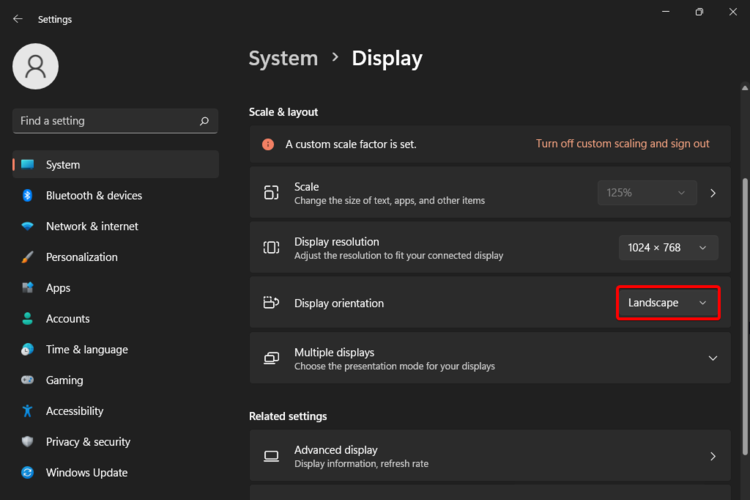
-
Porträtt – Den här funktionen är också känd som det uppochnervända landskapet. Ta en titt på bilden nedan för att se hur det skulle se ut.
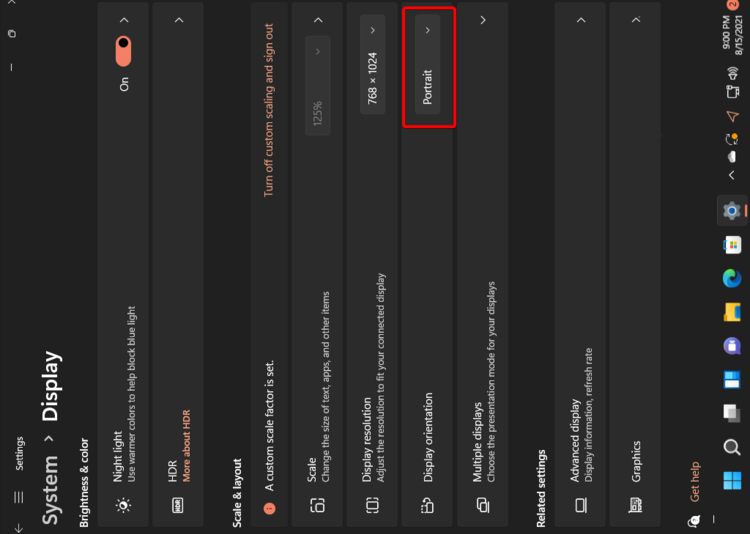
- Väntläge – Den finns för båda nämnda utföranden. Om du väljer det vända landskapsläget, din skärm kommer att vändas upp och ner eller växla till 180 grader. Alternativet omvänt porträtt kommer att rotera din skärm 90 grader, så den är vertikal och även upp och ner.
Kolla in andra Windows 11-skärmfunktioner
Förutom skärmrotationen låter Windows 11 dig också justera några andra alternativ som definitivt kommer att skapa en mer personlig arbetsplats.
- Storlek – sskärmens storlek representerar ingenting annat än det fysiska måttet av skärmen i tum. Tänk på att skärmar med samma storlek kan ha olika upplösningar.
- Rotation – Denna funktion hänvisar till textens klarhet och även till bilderna som visas på din skärm. Med en högre upplösning skulle dina föremål verka skarpare. Vid lägre upplösningar får färre objekt plats på skärmen, men de kommer att se större ut.
- Visa bakgrund – Bakgrunden som visas på din skärm är en av de viktigaste designfunktionerna i Windows 11. Det skapar en unik miljö, din upplevelse förbättras avsevärt.
För dem som undrade hur man roterar skärmen i Windows 11, se till att minst ett av de listade alternativen stöder dig.
Du kan när som helst välja att anpassa den här funktionen. Och när du ändrar dig får du göra justeringar. Om du är en Mac-användare, kolla in den här guiden på hur du roterar skärmen på MacBook.
Några ytterligare frågor eller kuriosa? Glöm inte att lämna en kommentar i avsnittet nedan.